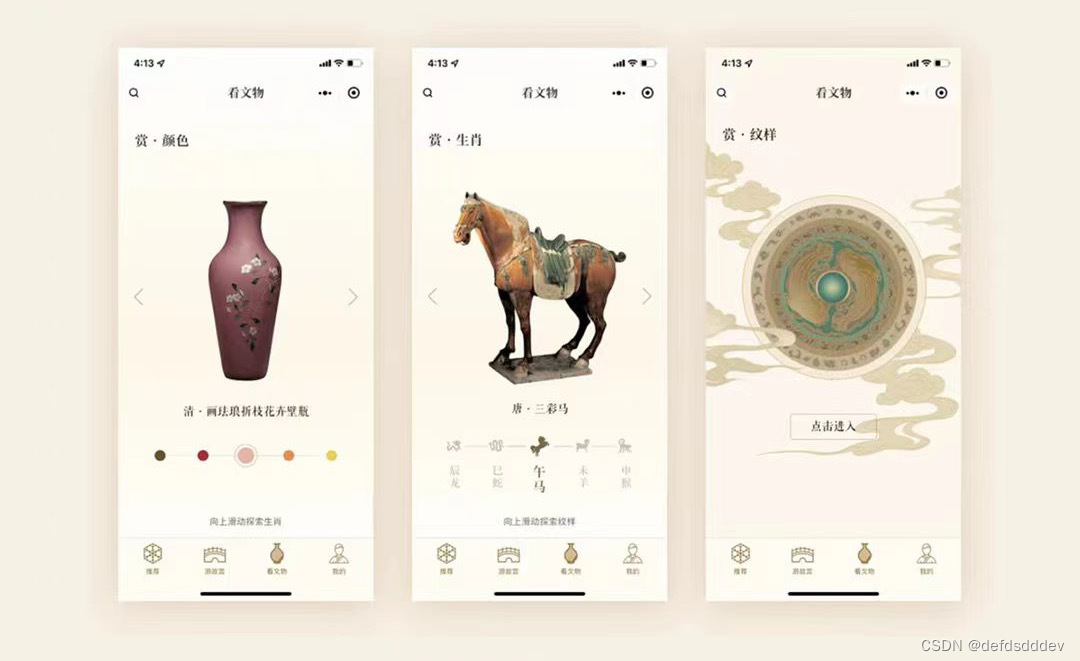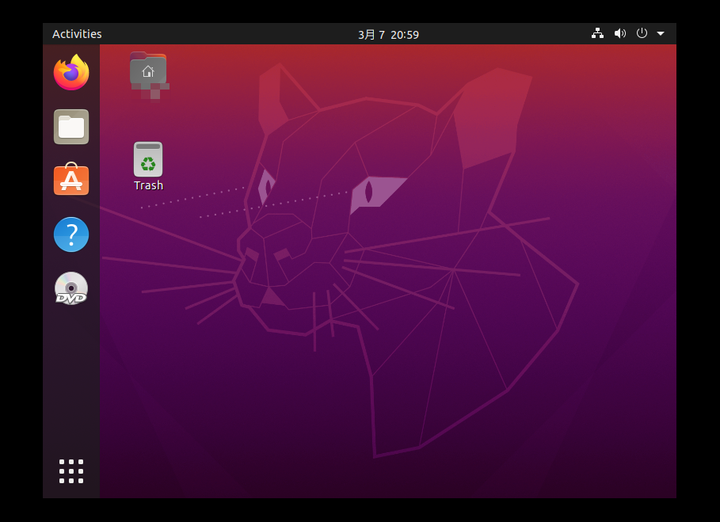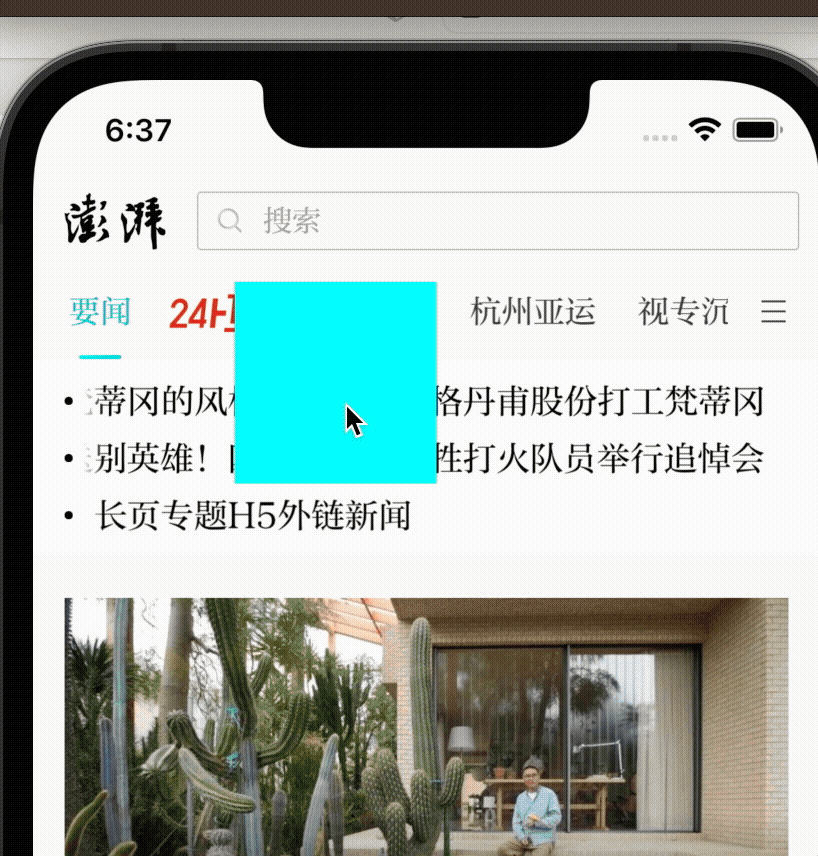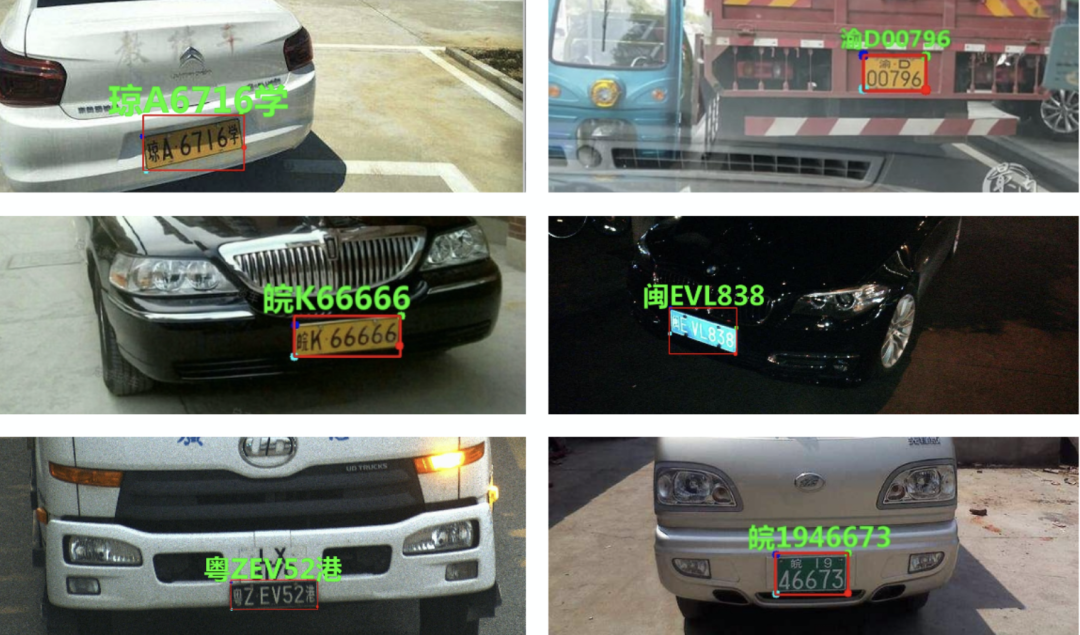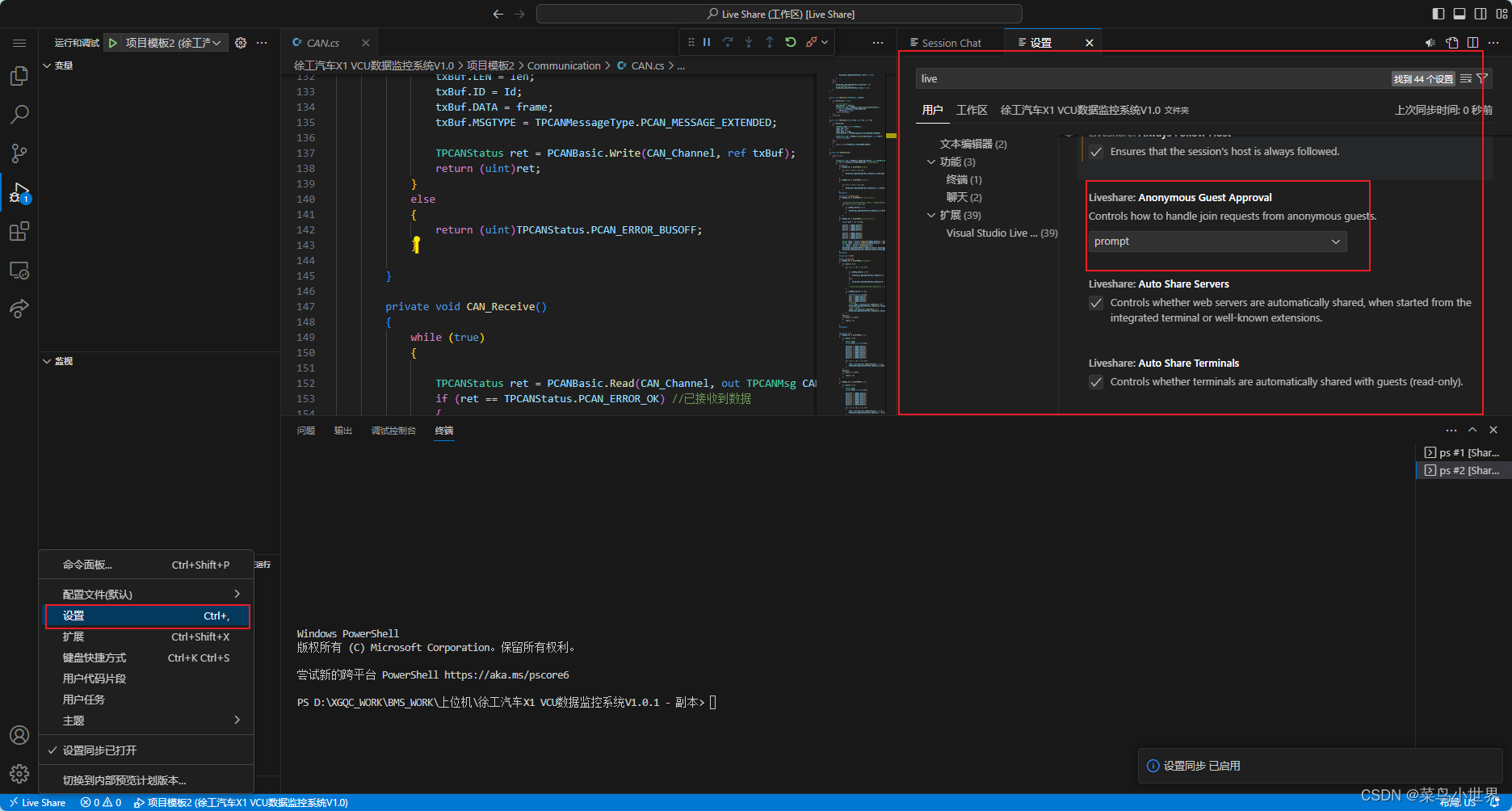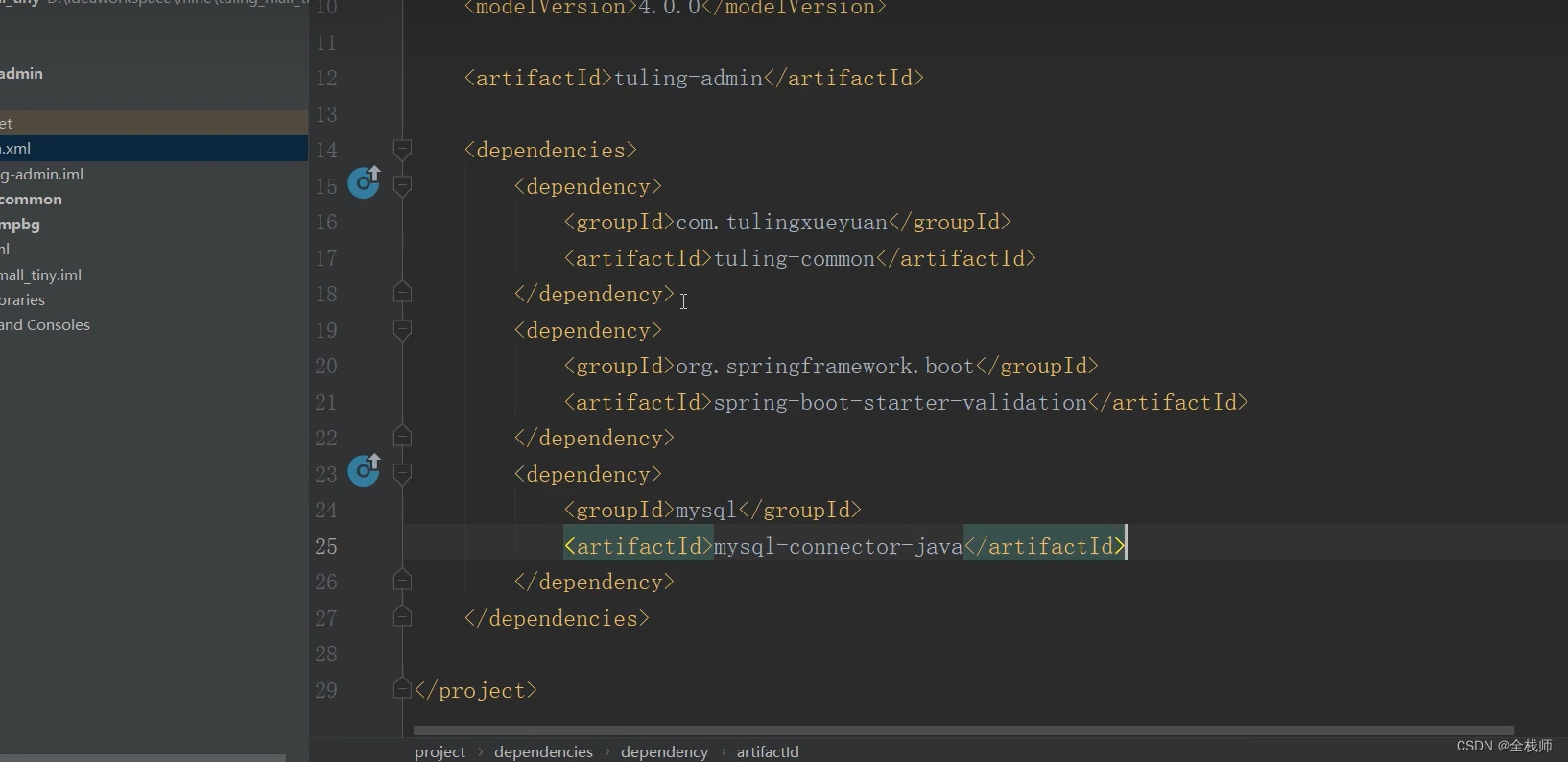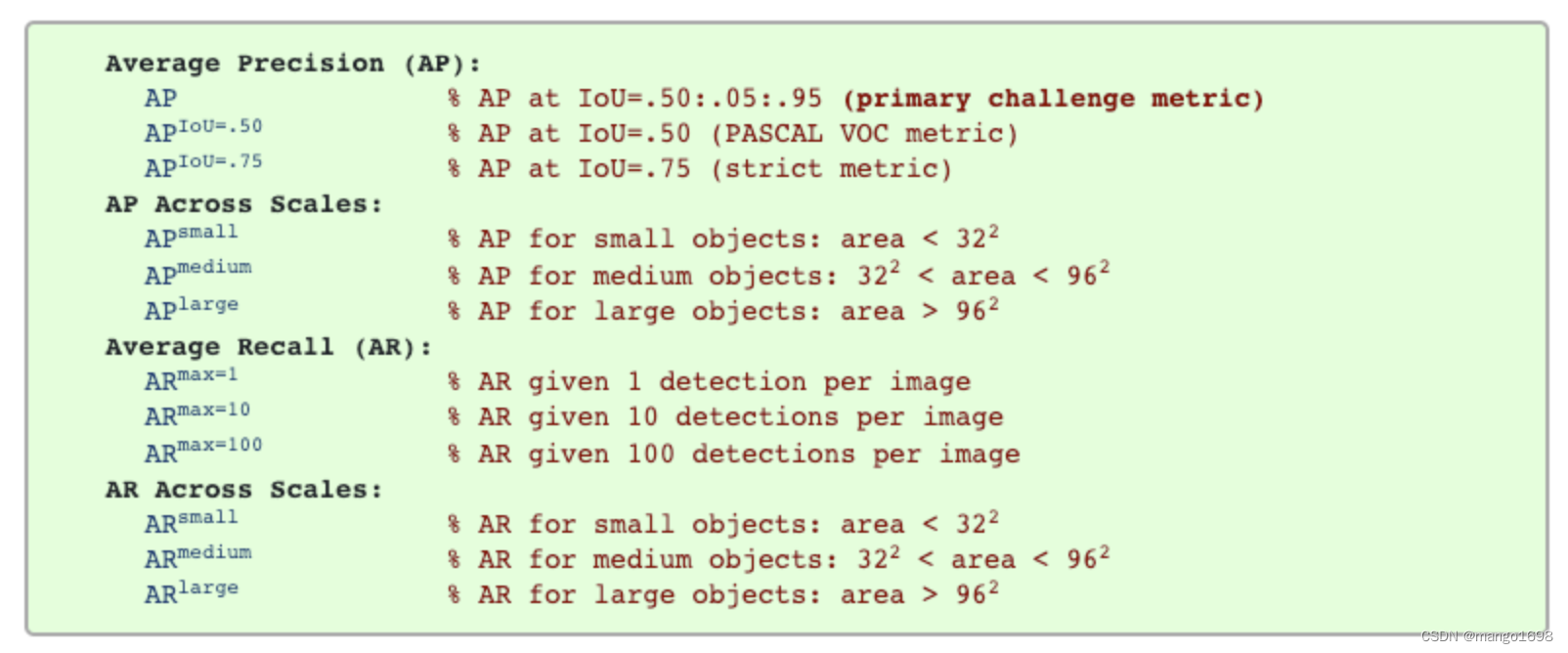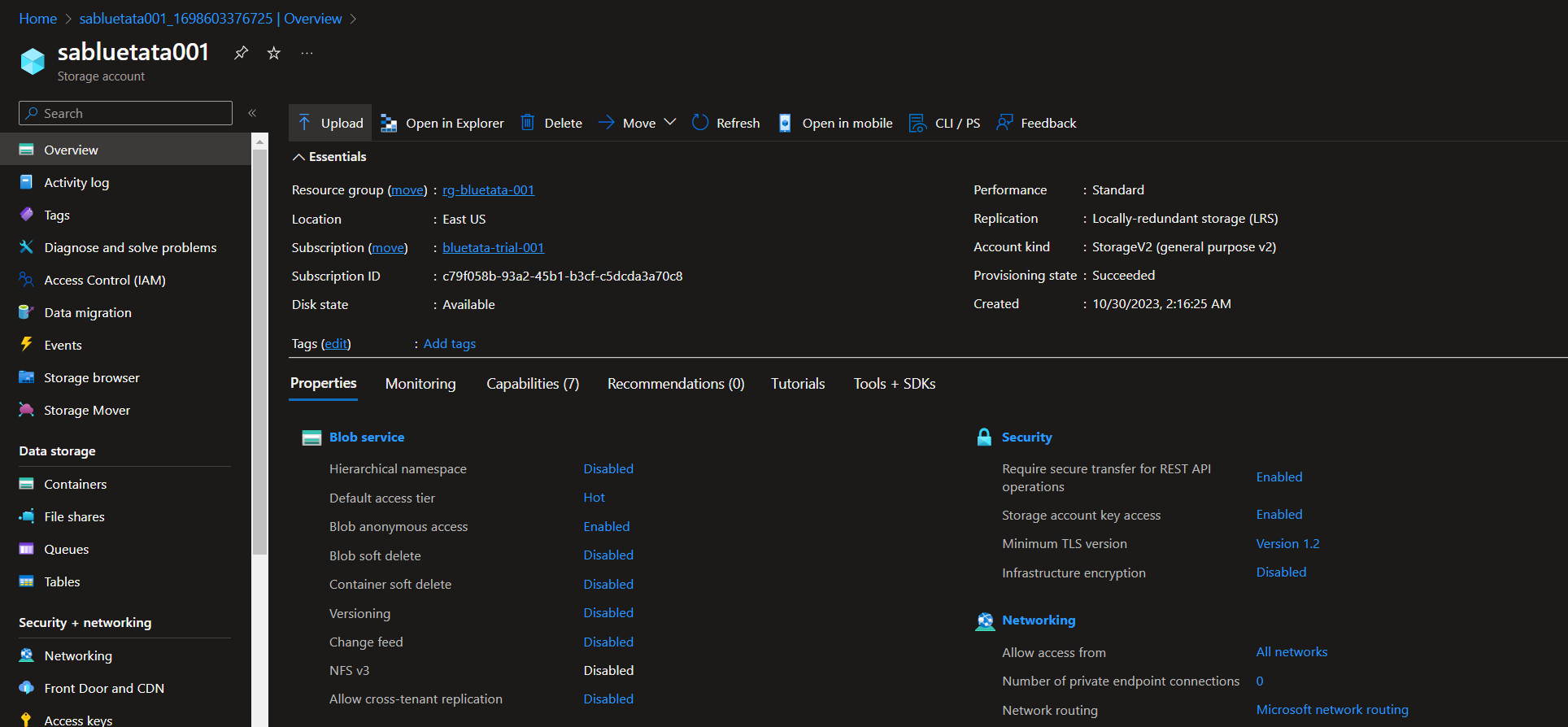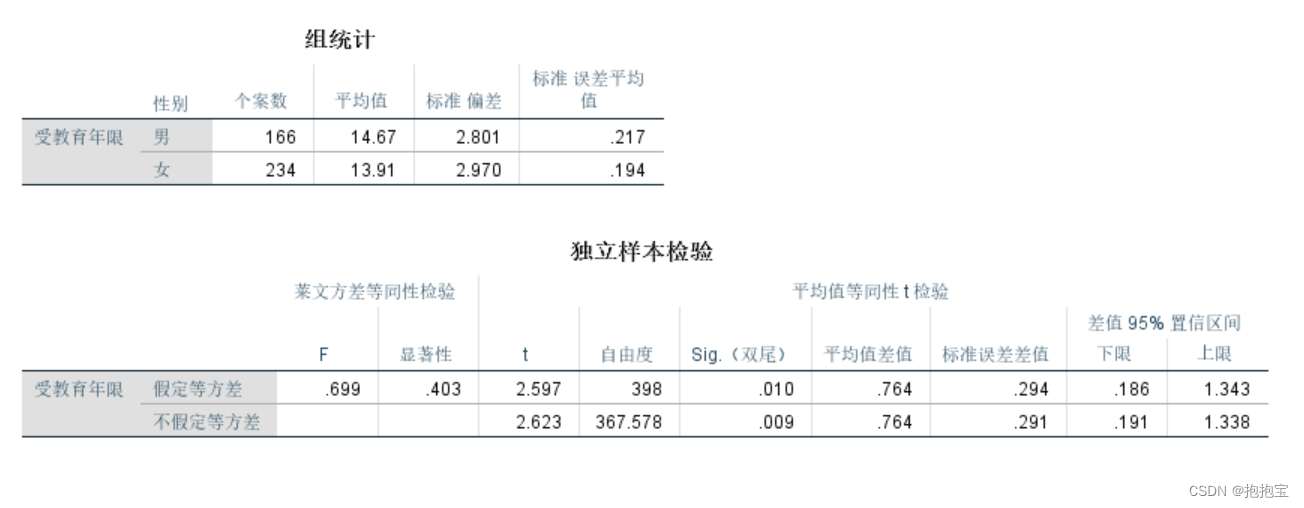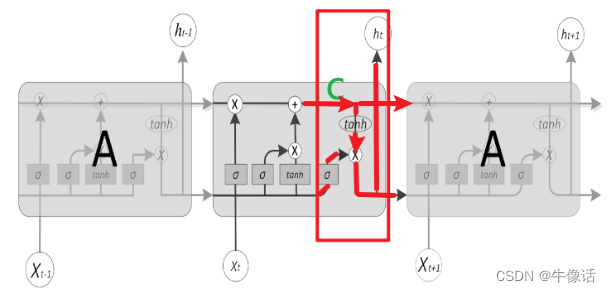目录
一、首次安装LinqToSql类
二、非首次安装LinqToSql类
1.接受原有数据库连接
2.建立新的数据库连接
3.建立本地数据库连接
LINQ(Language-Integrated Query,语言集成查询)是微软公司提供的一项新技术,它能够将查询功能直接引入.NET Framework所支持的编程语言中。查询操作可以通过编程语言自身来传达,而不是以字符串形式嵌入应用程序代码中。LINQ主要包括LINQ to SQL、LINQ to DataSet、LINQ to Objects和 LINQ to XML 4种关键技术。
LINQ to ADO.NET可以分为两部分:LINQ to SQL 和LINQ to DataSet。LINQ可以查询或操作任何存储形式的数据。

一、首次安装LinqToSql类
这里说的首次安装,指的是本机电脑首次安装,不是某一个项目添加LinqToSql类。
VS2022安装完毕通常是不会自动安装LinqToSql类的,需要单独安装。安装过程如下:
打开VS→创建新项目→安装多个工具和功能→单个组件,选择LinqToSql工具→下载并安装→完成。
在项目中安装LinqToSql并绑定SQL数据库的数据表,比如的数据库db_CSharp的数据表tb_Employee。其过程如下: 打开VS的一个解决方案→右侧,资源管理器,选中项目名称,右键,新建项→C#项,数据,LinqToSql类→添加→添加连接:数据源、服务器名、身份验证、选择或输入数据库名称→测试链接→确定。

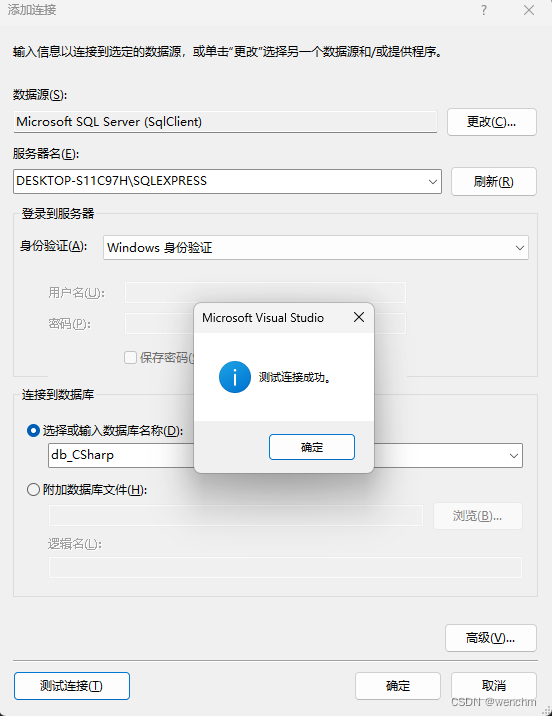
工具→连接到数据库→查看上面建立的连接,纯净的VS首次安装,应该如下图。

检查是否安装成功的流程:成功建立LinqToSql类VS解决方案,会显示如下截图:

其中右侧的资源管理器截图如下,其中一定要注意项目中包括Propties、引用、DataClasses1.dbml、Form1.cs、Program.cs。尤其要注意Propties和DataClasses1.dbml下面具体包含的内容不能比截图少,否则项目的很多程序会一片红色报警。
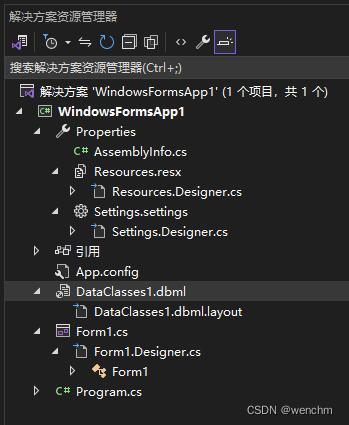
从左侧服务器资源管理器,鼠标拖动数据库db_CSharp里的数据表tb_Employee到上面的DataClasses1.dbml的左侧画面空白处,保存DataClasses1.dbml。右侧项目资源管理器会自动生成LINQ相关的程序,截图如下。 
右侧项目资源管理器,显著变化,DataClasses1.dbml下面自动增加了DataClasses1.designer.cs。打开这个文件,安装正确的话,代码页显示正常,没有警告。安装不正确,该页面一片红色的警告。

点击生成,会生成一个空白的窗体,至此LinqToSql类建立完毕。
二、非首次安装LinqToSql类
VS项目中多数情况下安装LinqToSql类属于非首次安装,即在VS项目安装LinqToSql类之前已经在其他项目中安装过LinqToSql类。
此时,安装过程和首次安装大致相同。但因为IDE环境中因为安装过LinqToSql,因此在右侧资源管理器,选中项目名称,右键,新建项→C#项,数据,LinqToSql类→添加
关掉上面的解决方案,新建另一个解决方案,比如WindowsFormsApp2.sln。

左侧服务器资源管理器,默认建立db_CSharp。
1.接受原有数据库连接
如果接受这个数据库,剩下的操作与第一步一样:右侧,资源管理器,选中项目名称,右键,新建项→C#项,数据,LinqToSql类→添加→弹出DataClasses1.dbml窗口→鼠标拖动数据库db_CSharp里的数据表tb_Employee到上面的DataClasses1.dbml的左侧画面空白处→右侧资源管理器里自动生成DataClasses1.designer.cs。
点击生成,会生成一个空白的窗体,至此LinqToSql类建立完毕。
2.建立新的数据库连接
如果要新建数据库链接:左侧,服务器资源管理器→选中数据连接,右键,添加连接,出现下图→刷新,以边查找新的数据库。

→选择刷新到的数据库,Windows身份验证,选择新的数据库db_EMS,测试连接,成功→确定。

→出现如下截图
 →右侧,资源管理器,选中项目名称,右键,添加,新建项,数据,LinqToSql类,添加→出现如下截图,右侧自动生成DataClasses1.dbml并弹出DataClasses1.dbml窗体
→右侧,资源管理器,选中项目名称,右键,添加,新建项,数据,LinqToSql类,添加→出现如下截图,右侧自动生成DataClasses1.dbml并弹出DataClasses1.dbml窗体
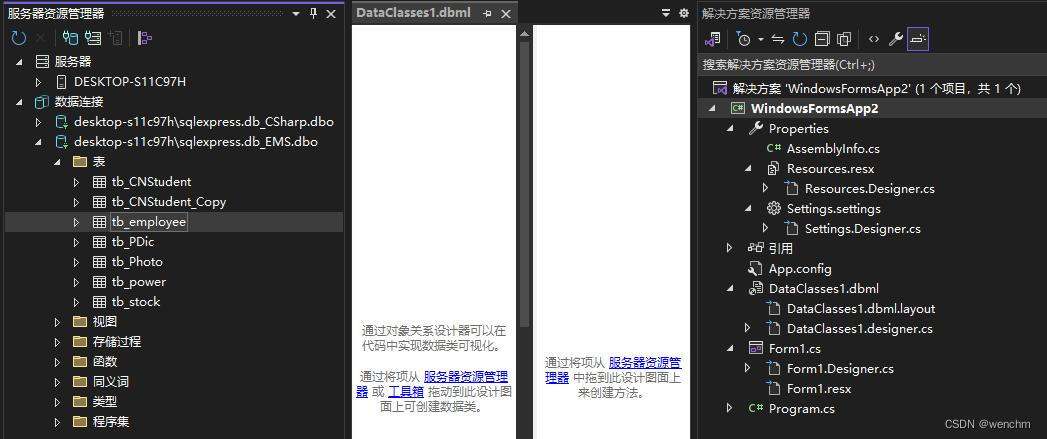 → 左侧,服务器管理器,鼠标拖动数据库db_EMS里的数据表tb_employee到上面的DataClasses1.dbml的左侧画面空白处→保存→右侧资源管理器里自动更新DataClasses1.designer.cs,增加tb_employee。
→ 左侧,服务器管理器,鼠标拖动数据库db_EMS里的数据表tb_employee到上面的DataClasses1.dbml的左侧画面空白处→保存→右侧资源管理器里自动更新DataClasses1.designer.cs,增加tb_employee。
点击生成,会生成一个空白的窗体,至此LinqToSql类建立完毕。
3.建立本地数据库连接
很多情况下,尤其在学习、研究 、测试软件功能时,先用VS自带的本地数据库建立连接,会带来更多的方便。
左侧,服务器资源管理器,数据连接,右键,添加连接 → 更改数据源,为数据库文件 → 浏览,选中需要的数据库,比如db_test,不能与已经建立的数据库连接同名,如果要把已经建立的数据库变更为本地数据库连接,可以删除已经建立的数据库连接,也可以变更到本地数据库连接 → 使用Windows身份验证登录 → 测试连接,成功连接。
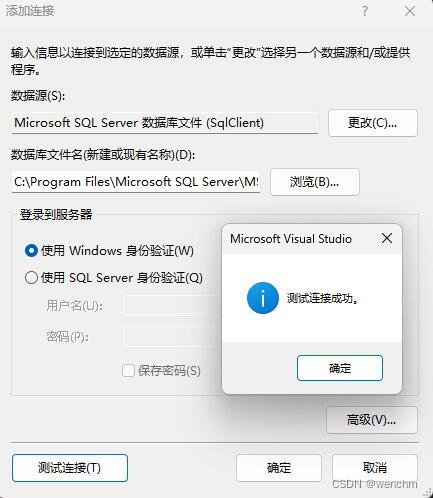
→ 弹出如下窗体,剩余操作过程同前述。
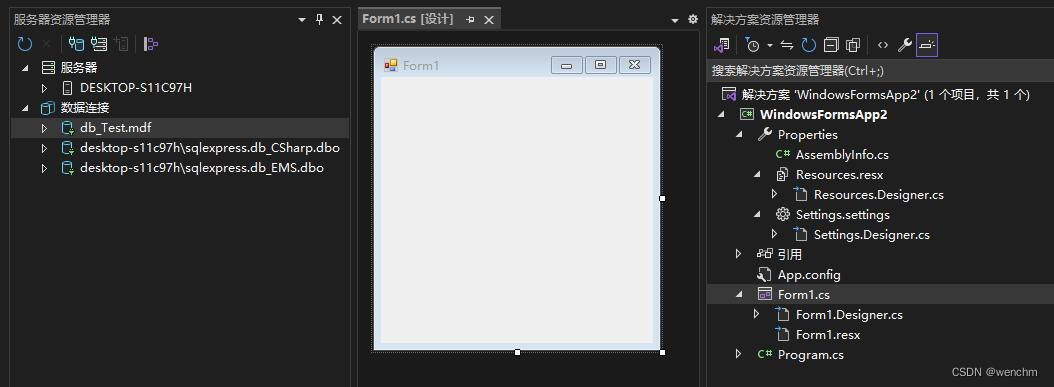
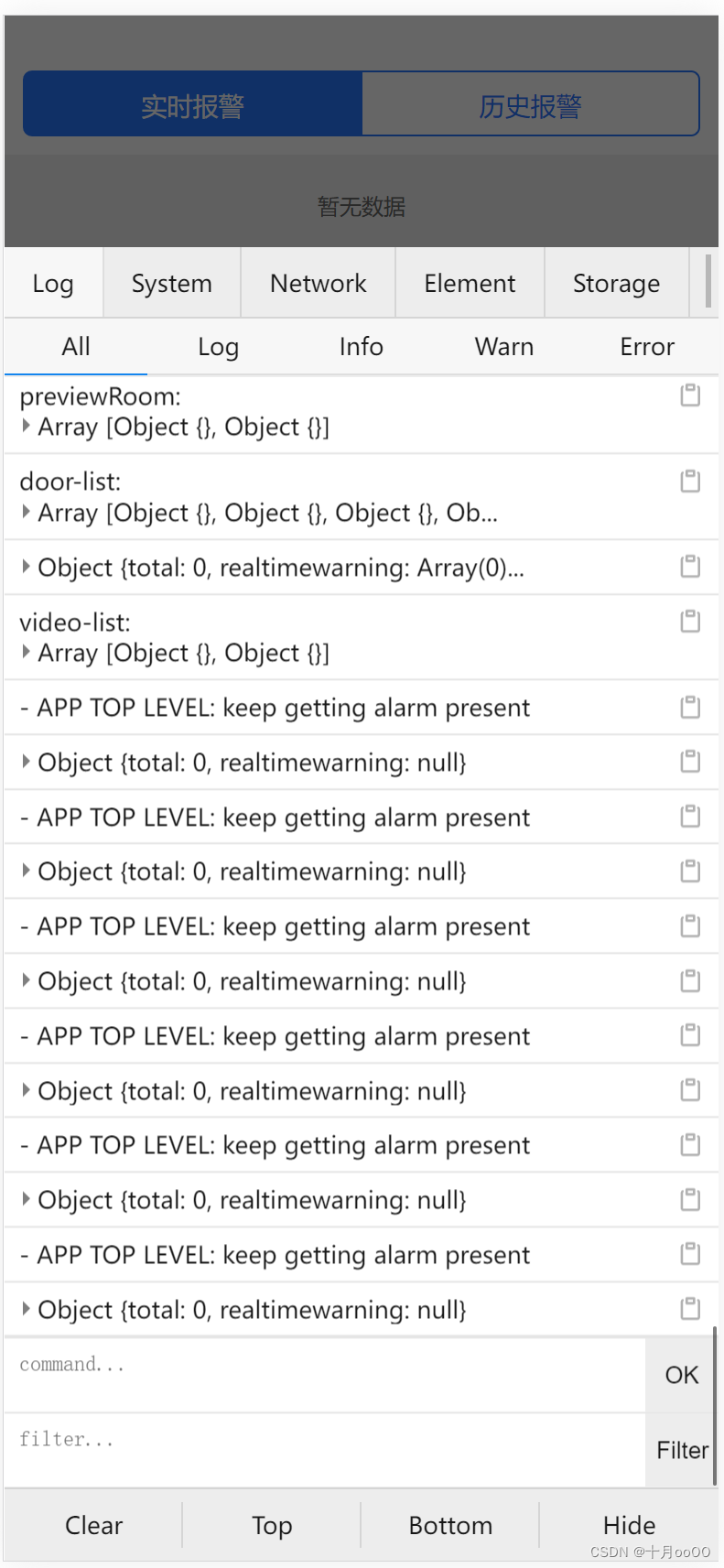
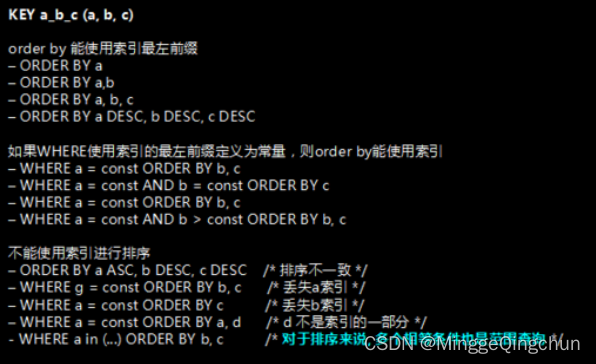

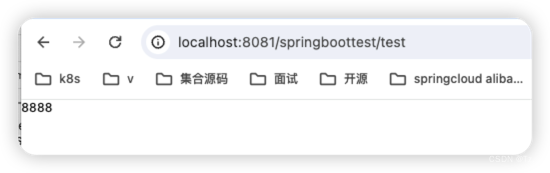

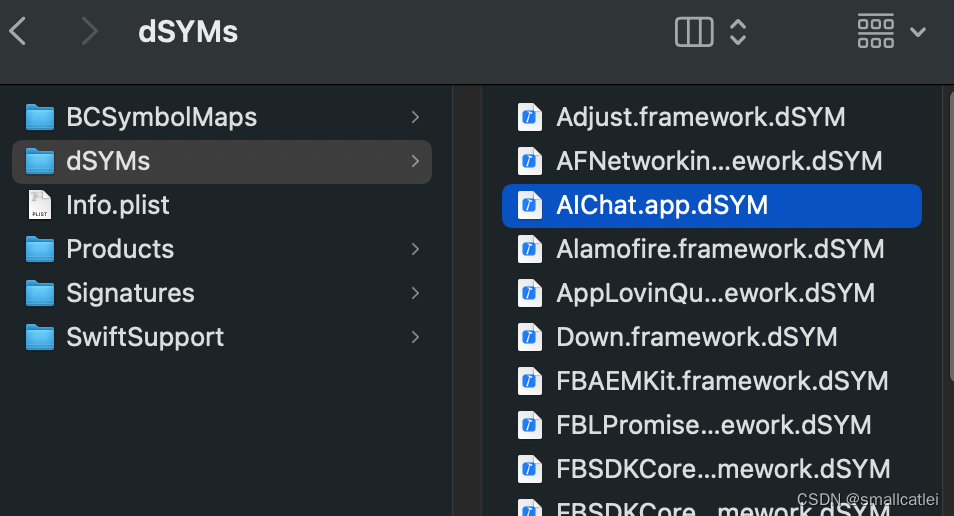
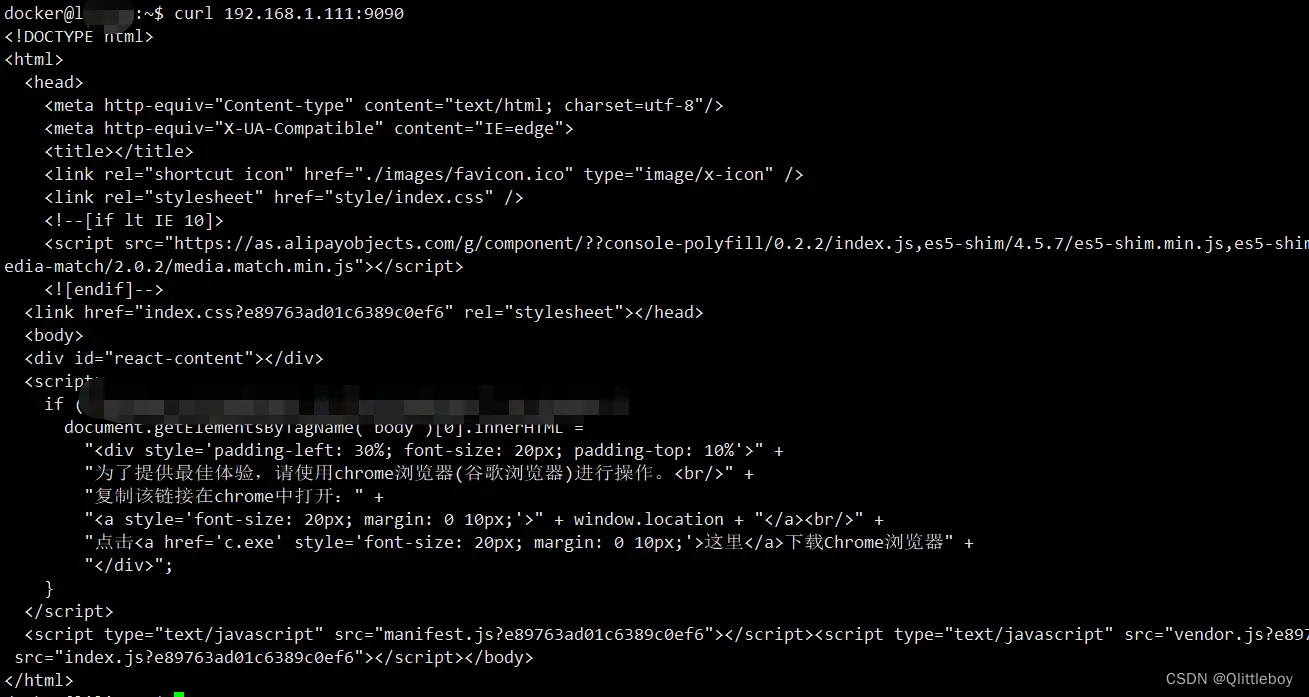
![[云原生案例1.] 构建LNMP架构并运行Wordpress个人博客平台](https://img-blog.csdnimg.cn/647e06e8b0724fb485231bc56a15c230.png)